OPPO手机不同型号怎么截屏?三步教你快速搞定!
在智能手机功能日益丰富的今天,截屏作为最基础也最常用的操作之一,几乎每天都会被用到,OPPO作为全球领先的智能设备制造商,其手机系统以流畅体验和人性化功能著称,截屏功能也不例外,无论是保存聊天记录、分享精彩瞬间,还是编辑文档素材,掌握OPPO手机的截屏技巧都能让日常使用更加高效便捷,本文将详细介绍OPPO手机截屏的多种方法、进阶功能及适用场景,帮助用户全面解锁这一实用技能。
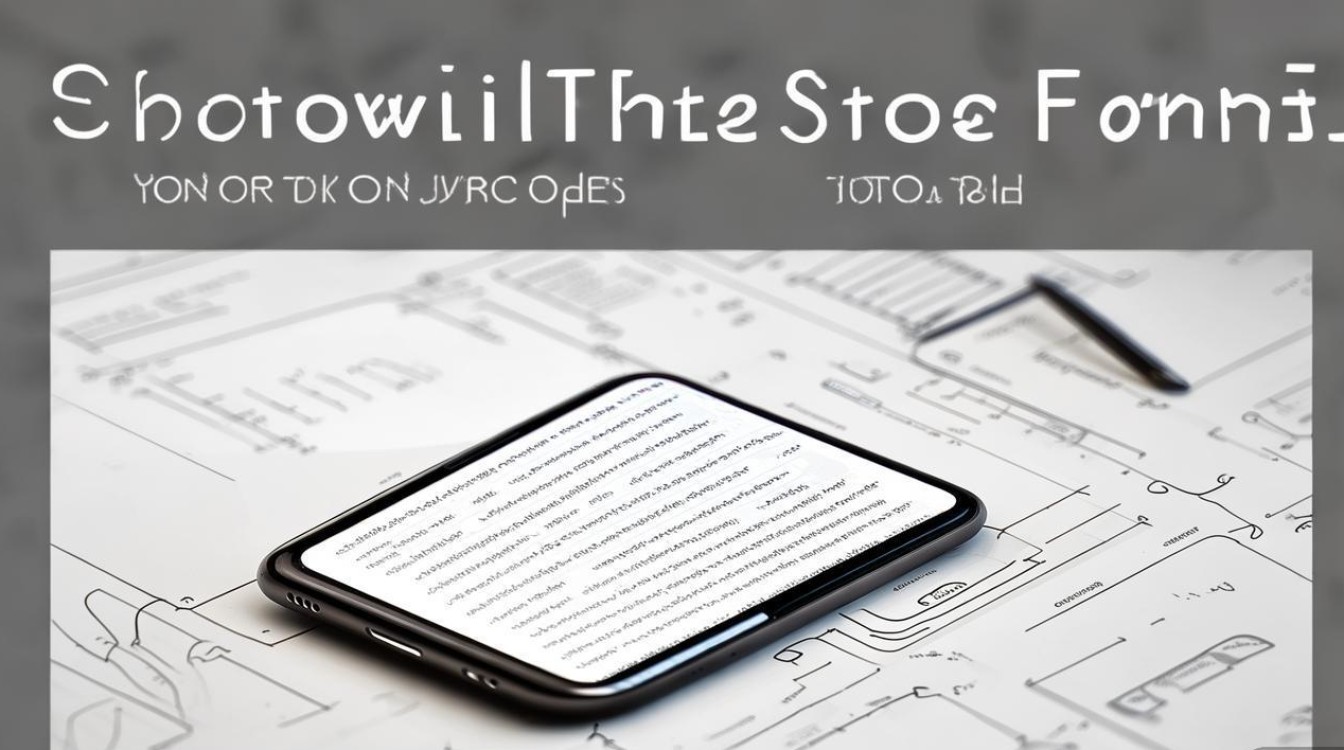
基础截屏方法:三指下滑与电源键组合
OPPO手机最经典的截屏方式主要通过两种物理操作实现,适合大多数用户快速使用:
-
三指下滑截屏
这是最便捷的触控截屏方式,在屏幕任意界面,用三根手指(拇指、食指、中指)同时从屏幕顶部向下滑动,屏幕闪烁一下即可完成截屏,截屏图片会自动保存到相册的“截图”文件夹中,同时屏幕底部会弹出快捷工具栏,支持“编辑”“分享”“删除”等操作。 -
电源键+音量下键组合
传统物理按键截屏方式,适用于习惯实体键操作的用户,同时长按电源键和音量下键约1-2秒,屏幕闪烁后即可截屏,部分OPPO机型(如一加系列)可能需要长按“电源键+音量上键”,具体可参考手机设置中的“快捷启动及手势”选项。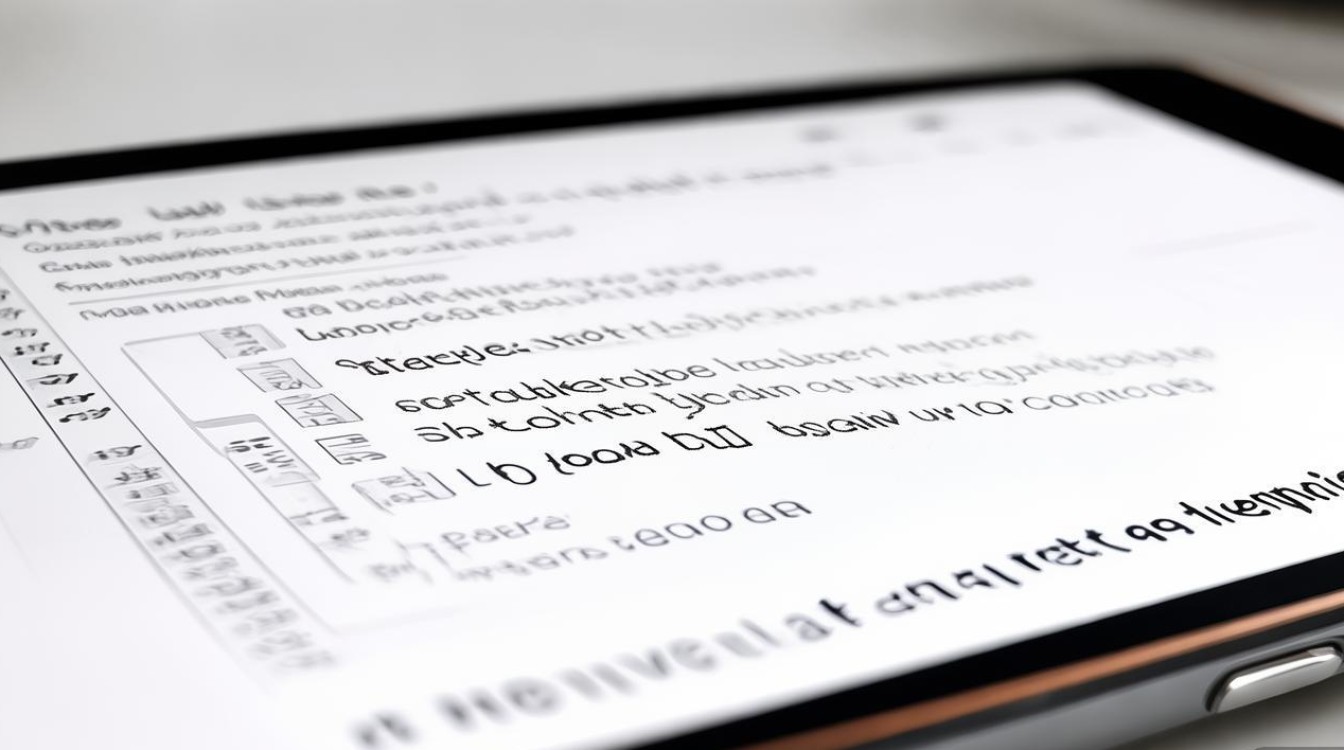
进阶截屏功能:长截图、滚动截屏与智能识别
除了基础截屏,OPPO系统还内置了多种实用进阶功能,满足复杂场景需求:
长截图(网页、文档全屏保存)
当需要截取超出屏幕长度的内容(如长网页、聊天记录)时,长截图功能非常实用:
- 方法:完成基础截屏后,在底部弹出的工具栏点击“长截图”,系统会自动向下滚动并拼接内容,用户可随时点击“完成”停止截取。
- 适用场景:保存网页教程、微信长对话、电子书章节等。
滚动截屏(连续内容自动拼接)
部分OPPO机型(如ColorOS 13及以上版本)支持“智能滚动截屏”,无需手动操作即可自动识别并拼接连续内容:

- 方法:在设置中开启“智能侧边栏”,从屏幕右侧边缘左滑呼出侧边栏,点击“截屏”图标后选择“滚动截屏”,系统会自动向下滚动直至内容结束。
- 优势:避免手动拼接的繁琐,特别适合截取超长文档或聊天记录。
智能识别截屏(文字、公式、翻译)
OPPO的“智慧识屏”功能可将截屏与AI识别结合,提升效率:
- 文字识别:截屏后点击“提取文字”,可直接复制图片中的文字内容,支持导出为文本或翻译。
- 公式识别:在截取数学公式、化学方程式后,点击“识别公式”,系统会自动转换为可编辑文本(需配合“OPPO办公套件”使用)。
- 商品识别:截取商品图片后,可通过“识物”功能快速查看商品信息、比价。
不同机型的截屏设置差异
OPPO旗下机型众多,部分功能可能因系统版本或硬件配置略有不同,以下为常见机型的设置路径参考:
| 功能 | 设置路径 | 适用机型 |
|---|---|---|
| 三指下滑截屏 | 设置→快捷启动及手势→三指下滑截屏 | ColorOS 11及以上全系机型 |
| 长截图开关 | 截屏后工具栏→更多→长截图(或设置→辅助功能→截屏) | 部分旧机型需手动开启 |
| 智能滚动截屏 | 设置→智慧助手→智慧识屏→滚动截屏 | ColorOS 13及一加11等新机型 |
| 截屏快捷方式 | 设置→便捷工具→截屏→自定义快捷键 | 支持自定义电源键组合的机型 |
截屏后的实用编辑与分享技巧
截屏完成后,OPPO系统内置的编辑工具可进一步提升图片实用性:
- 标注工具:支持画笔、文字、箭头、马赛克等标注,方便突出重点内容。
- 裁剪与旋转:自由调整图片尺寸,修正拍摄角度偏差。
- OCR识别:通过“提取文字”功能将图片转为可编辑文本,支持复制、分享或保存为文档。
- 快速分享:截屏后可直接通过底部工具栏分享至微信、QQ、微博等应用,或生成二维码扫码分享。
从基础的三指下滑截屏到智能滚动识别,OPPO手机的截屏功能不仅操作简单,更通过系统级优化实现了场景化覆盖,无论是日常记录、办公学习还是内容创作,掌握这些技巧都能让手机使用体验更上一层楼,建议用户根据自身机型特点,在设置中探索更多个性化截屏选项,充分发挥这一基础功能的实用价值。
版权声明:本文由环云手机汇 - 聚焦全球新机与行业动态!发布,如需转载请注明出处。




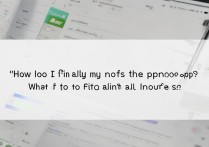
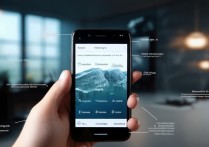






 冀ICP备2021017634号-5
冀ICP备2021017634号-5
 冀公网安备13062802000102号
冀公网安备13062802000102号